
ビデオのポストプロダクションでは、音声ノイズの低減が一般的な要件です。この記事では、映像や音声のノイズ問題を解決するために、edius オーディオノイズリダクションの手順を紹介します。以下で詳しく説明します: ビデオ ファイルをロードし、ノイズ リダクションが必要なオーディオ セグメントを見つけます。edius オーディオ ノイズ リダクション機能を有効にし、適切なノイズ リダクション モードとパラメータを選択します。ノイズ リダクション効果を適用して効果をプレビューし、保存します。処理されたビデオを出力します。
マテリアルを追加して、録画したビデオ ファイルをマテリアル ライブラリに追加し、それをタイムラインにドラッグします。音声を聞くと、多くの環境音が混合されていることがわかります。音(セミなど)。

Edius 特殊効果パネルを開き、[オーディオ フィルター] をクリックし、その中にある [ローパス フィルター] を見つけてオーディオ ファイルにドラッグします。
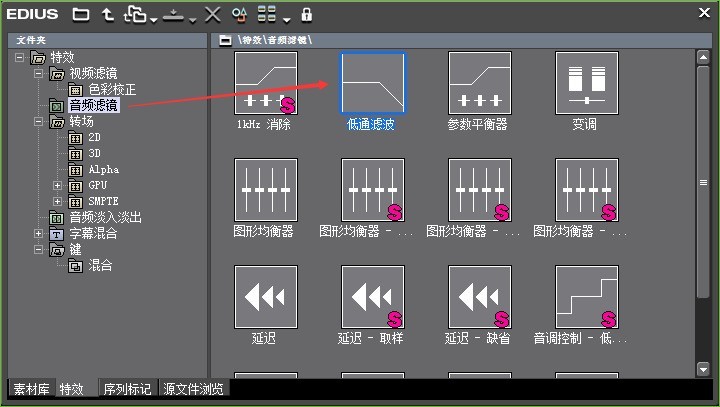
マウスを放すと、オーディオ レイヤーにオレンジ色のストリップが表示されます。これは、フィルターが正常に追加されたことを意味します。

デフォルト設定では、オーディオを聴くと、全体的なサウンドが非常に良く、周囲の音が基本的に除去されていることがわかります。もちろん、調整した効果音に満足できない場合は、情報パネルの[ローパスフィルター]をダブルクリックし、表示されるプロパティボックスでパラメーターを満足のいくまで調整することもできます。

以上がedius 音声ノイズ低減の操作手順の詳細内容です。詳細については、PHP 中国語 Web サイトの他の関連記事を参照してください。